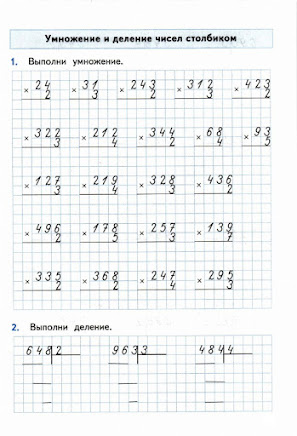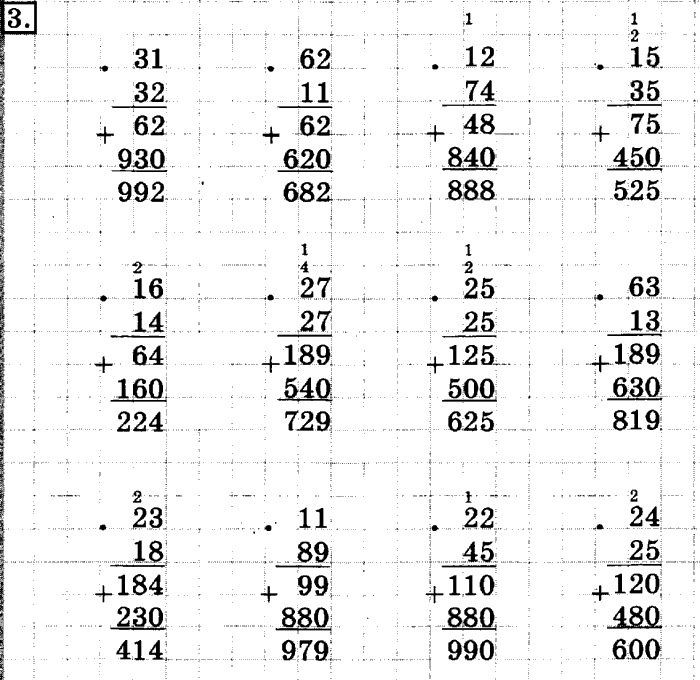Умножение и деление в столбик примеры: Онлайн калькулятор. Деление столбиком
Умножение и деление в столбик: примеры
Математика сродни головоломкам. Особенно это касается деления и умножения в столбик. В школе эти действия изучаются от простого к сложному. Поэтому непременно полагается хорошо усвоить алгоритм выполнения названных операций на простых примерах. Чтобы потом не возникло трудностей с делением десятичных дробей в столбик. Ведь это самый сложный вариант подобных заданий.
Советы тем, кто хочет хорошо знать математику
Этот предмет требует последовательного изучения. Пробелы в знаниях здесь недопустимы. Такой принцип должен усвоить каждый ученик уже в первом классе. Поэтому при пропуске нескольких уроков подряд материал придется освоить самостоятельно. Иначе позже возникнут проблемы не только с математикой, но и другими предметами, связанными с ней.
Второе обязательное условие успешного изучения математики — переходить к примерам на деление в столбик только после того, как освоены сложение, вычитание и умножение.
Ребенку будет трудно делить, если он не выучил таблицу умножения. Кстати, ее лучше учить по таблице Пифагора. Там нет ничего лишнего, да и усваивается умножение в таком случае проще.
Кстати, ее лучше учить по таблице Пифагора. Там нет ничего лишнего, да и усваивается умножение в таком случае проще.
Как умножаются в столбик натуральные числа?
Если возникает затруднение в решении примеров в столбик на деление и умножение, то начинать устранять проблему полагается с умножения. Поскольку деление является обратной операцией умножению:
- До того как перемножать два числа, на них нужно внимательно посмотреть. Выбрать то, в котором больше разрядов (длиннее), записать его первым. Под ним разместить второе. Причем цифры соответствующего разряда должны оказаться под тем же разрядом. То есть самая правая цифра первого числа должна быть над самой правой второго.
- Умножьте крайнюю правую цифру нижнего числа на каждую цифру верхнего, начиная справа. Запишите ответ под чертой так, чтобы его последняя цифра была под той на которую умножали.
- То же повторите с другой цифой нижнего числа. Но результат от умножения при этом нужно сместить на одну цифру влево.
 При этом его последняя цифра окажется под той, на которую умножали.
При этом его последняя цифра окажется под той, на которую умножали.
Продолжать такое умножение в столбик до тех пор, пока не закончатся цифры во втором множителе. Теперь их нужно сложить. Это и будет искомый ответ.
Алгоритм умножения в столбик десятичных дробей
Сначала полагается представить, что даны не десятичные дроби, а натуральные. То есть убрать из них запятые и далее действовать так, как описано в предыдущем случае.
Отличие начинается, когда записывается ответ. В этот момент необходимо сосчитать все цифры, которые стоят после запятых в обеих дробях. Именно столько их нужно отсчитать от конца ответа и там поставить запятую.
Удобно проиллюстрировать этот алгоритм на примере: 0,25 х 0,33:
- Записать эти дроби нужно так, чтобы число 33 было под 25.
- Теперь правую тройку нужно умножить на 25. Получится 75. Записать его полагается так, чтобы пятерка оказалась под тройкой, на которую выполнялось умножение.
- Потом умножать 25 на первую 3.
 Опять будет 75, но написано оно будет так, чтобы 5 оказалось под 7 предыдущего числа.
Опять будет 75, но написано оно будет так, чтобы 5 оказалось под 7 предыдущего числа. - После сложения этих двух чисел получается 825. В десятичных дробях запятыми отделены 4 цифры. Поэтому в ответе нужно отделить запятой тоже 4 цифры. Но их всего три. Для этого перед 8 придется написать 0, поставить запятую, перед ней еще один 0.
- Ответом в примере окажется число 0,0825.
С чего начать обучение делению?
До того как решать примеры на деление в столбик, полагается запомнить названия чисел, которые стоят в примере на деление. Первое из них (то, которое делится) — делимое. Второе (на него делят) — делитель. Ответ — частное.
После этого на простом бытовом примере объясним суть этой математической операции. Например, если взять 10 конфет, то поделить их поровну между мамой и папой легко. А как быть, если нужно раздать их родителям и брату?
После этого можно знакомиться с правилами деления и осваивать их на конкретных примерах. Сначала простых, а потом переходить ко все более сложным.
Алгоритм деления чисел в столбик
Вначале представим порядок действий для натуральных чисел, делящихся на однозначное число. Они будут основой и для многозначных делителей или десятичных дробей. Только тогда полагается внести небольшие изменения, но об этом позже:
- До того как делать деление в столбик, нужно выяснить, где делимое и делитель.
- Записать делимое. Справа от него – делитель.
- Прочертить слева и снизу около последнего уголок.
- Определить неполное делимое, то есть число, которое будет минимальным для деления. Обычно оно состоит из одной цифры, максимум из двух.
- Подобрать число, которое будет первым записано в ответ. Оно должно быть таким, сколько раз делитель помещается в делимом.
- Записать результат от умножения этого числа на делитель.
- Написать его под неполным делимом. Выполнить вычитание.
- Снести к остатку первую цифру после той части, которая уже разделена.
- Снова подобрать число для ответа.

- Повторить умножение и вычитание. Если остаток равен нулю и делимое закончилось, то пример сделан. В противном случае повторить действия: снести цифру, подобрать число, умножить, вычесть.
Как решать деление в столбик, если в делителе больше одной цифры?
Сам алгоритм полностью совпадает с тем, что был описан выше. Отличием будет количество цифр в неполном делимом. Их теперь минимум должно быть две, но если они оказываются меньше делителя, то работать полагается с первыми тремя цифрами.
Существует еще один нюанс в таком делении. Дело в том, что остаток и снесенная к нему цифра иногда не делятся на делитель. Тогда полагается приписать еще одну цифру по порядку. Но при этом в ответ необходимо поставить ноль. Если осуществляется деление трехзначных чисел в столбик, то может потребоваться снести больше двух цифр. Тогда вводится правило: нолей в ответе должно быть на один меньше, чем количество снесенных цифр.
Рассмотреть такое деление можно на примере – 12082 : 863.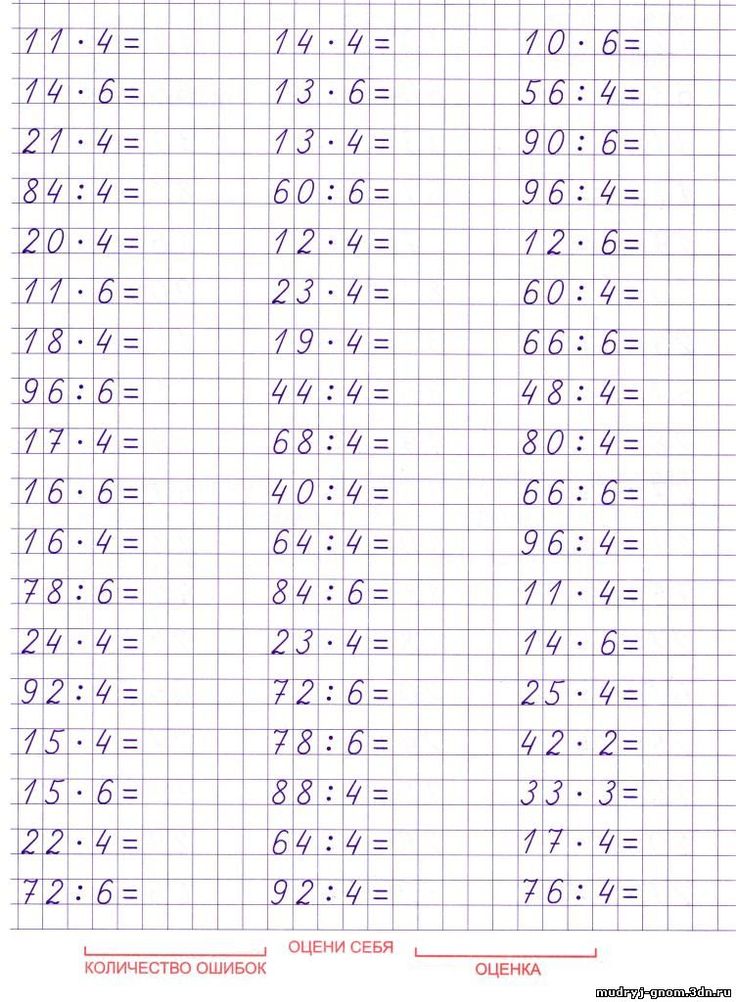
- Неполным делимым в нем оказывается число 1208. В него число 863 помещается только один раз. Поэтому в ответ полагается поставить 1, а под 1208 записать 863.
- После вычитания получается остаток 345.
- К нему нужно снести цифру 2.
- В числе 3452 четыре раза умещается 863.
- Четверку необходимо записать в ответ. Причем при умножении на 4 получается именно это число.
- Остаток после вычитания равен нулю. То есть деление закончено.
Ответом в примере будет число 14.
Как быть, если делимое заканчивается на ноль?
Или несколько нолей? В этом случае нулевой остаток получается, а в делимом еще стоят нули. Отчаиваться не стоит, все проще, чем может показаться. Достаточно просто приписать к ответу все нули, которые остались не разделенными.
Например, нужно поделить 400 на 5. Неполное делимое 40. В него 8 раз помещается пятерка. Значит, в ответ полагается записать 8. При вычитании остатка не остается. То есть деление закончено, но в делимом остался ноль.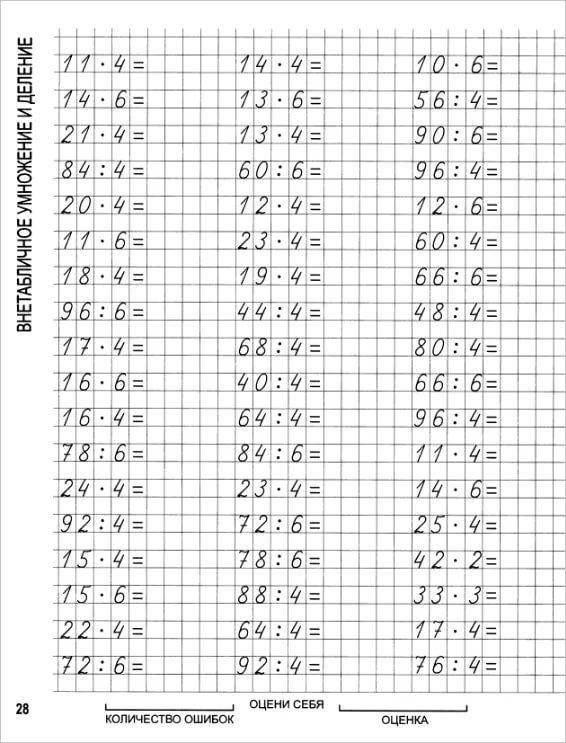 Его придется приписать к ответу. Таким образом, при делении 400 на 5 получается 80.
Его придется приписать к ответу. Таким образом, при делении 400 на 5 получается 80.
Что делать, если разделить нужно десятичную дробь?
Опять же, это число похоже на натуральное, если бы не запятая, отделяющая целую часть от дробной. Это наводит на мысль о том, что деление десятичных дробей в столбик подобно тому, которое было описано выше.
Единственным отличием будет пункт с запятой. Ее полагается поставить в ответ сразу, как только снесена первая цифра из дробной части. По-другому это можно сказать так: закончилось деление целой части — поставь запятую и продолжай решение дальше.
Во время решения примеров на деление в столбик с десятичными дробями нужно помнить, что в части после запятой можно приписать любое количество нолей. Иногда это нужно для того, чтобы доделить числа до конца.
Деление двух десятичных дробей
Оно может показаться сложным. Но только вначале. Ведь то, как выполнить деление в столбик дробей на натуральное число, уже понятно.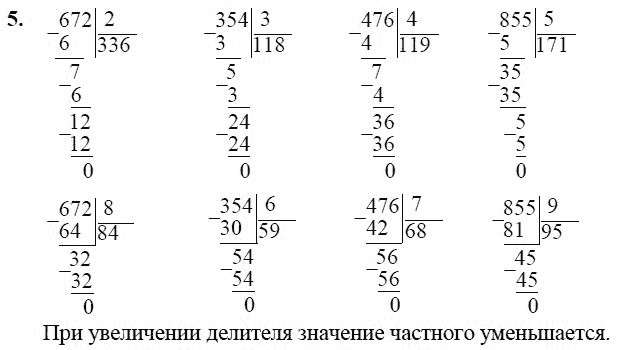 Значит, нужно свести этот пример к уже привычному виду.
Значит, нужно свести этот пример к уже привычному виду.
Сделать это легко. Нужно умножить обе дроби на 10, 100, 1 000 или 10 000, а может быть, на миллион, если этого требует задача. Множитель полагается выбирать исходя из того, сколько нолей стоит в десятичной части делителя. То есть в результате получится, что делить придется дробь на натуральное число.
Причем это будет в худшем случае. Ведь может получиться так, что делимое от этой операции станет целым числом. Тогда решение примера с делением в столбик дробей сведется к самому простому варианту: операции с натуральными числами.
В качестве примера: 28,4 делим на 3,2:
- Сначала их необходимо умножить на 10, поскольку во втором числе после запятой стоит только одна цифра. Умножение даст 284 и 32.
- Их полагается разделить. Причем сразу все число 284 на 32.
- Первым подобранным числом для ответа является 8. От его умножения получается 256. Остатком будет 28.
- Деление целой части закончилось, и в ответ полагается поставить запятую.
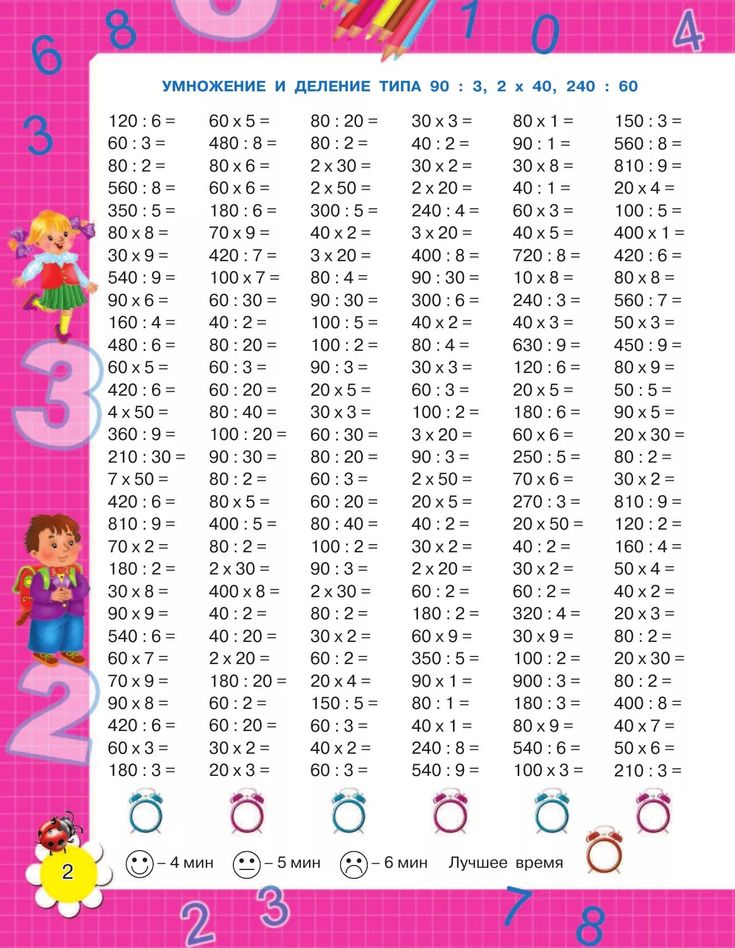
- Снести к остатку 0.
- Снова взять по 8.
- Остаток: 24. К нему приписать еще один 0.
- Теперь брать нужно 7.
- Результат умножения – 224, остаток – 16.
- Снести еще один 0. Взять по 5 и получится как раз 160. Остаток — 0.
Деление закончено. Результат примера 28,4:3,2 равен 8,875.
Что делать, если делитель равен 10, 100, 0,1, или 0,01?
Так же как и с умножением, деление в столбик здесь не понадобится. Достаточно просто переносить запятую в нужную сторону на определенное количество цифр. Причем по этому принципу можно решать примеры как с целыми числами, так и с десятичными дробями.
Итак, если нужно делить на 10, 100 или 1 000, то запятая переносится влево на такое количество цифр, сколько нулей в делителе. То есть, когда число делится на 100, запятая должна сместиться влево на две цифры. Если делимое — натуральное число, то подразумевается, что запятая стоит в его конце.
Это действие дает такой же результат, как если бы число было необходимо умножить на 0,1, 0,01 или 0,001. В этих примерах запятая тоже переносится влево на количество цифр, равное длине дробной части.
В этих примерах запятая тоже переносится влево на количество цифр, равное длине дробной части.
При делении на 0,1 (и т. д.) или умножении на 10 (и т. д.) запятая должна переместиться вправо на одну цифру (или две, три, в зависимости от количества нулей или длины дробной части).
Стоит отметить, что количества цифр, данных в делимом, может быть недостаточным. Тогда слева (в целой части) или справа (после запятой) можно приписать недостающие нули.
Деление периодических дробей
В этом случае не удастся получить точный ответ при делении в столбик. Как решать пример, если встретилась дробь с периодом? Здесь полагается переходить к обыкновенным дробям. А потом выполнять их деление по изученным ранее правилам.
Например разделить нужно 0,(3) на 0,6. Первая дробь — периодическая. Она преобразуется в дробь 3/9, которая после сокращения даст 1/3. Вторая дробь — конечная десятичная. Ее записать обыкновенной еще проще: 6/10, что равно 3/5. Правило деления обыкновенных дробей предписывает заменять деление умножением и делитель — обратным числом. То есть пример сводится к умножению 1/3 на 5/3. Ответом будет 5/9.
То есть пример сводится к умножению 1/3 на 5/3. Ответом будет 5/9.
Если в примере разные дроби…
Тогда возможны несколько вариантов решения. Во-первых, обыкновенную дробь можно попытаться перевести в десятичную. Потом делить уже две десятичные по указанному выше алгоритму.
Во-вторых, каждая конечная десятичная дробь может быть записана в виде обыкновенной. Только это не всегда удобно. Чаще всего такие дроби оказываются огромными. Да и ответы получаются громоздкими. Поэтому первый подход считается более предпочтительным.
Умножение и деление чисел в Excel
Excel для Microsoft 365 Excel для Microsoft 365 для Mac Excel для Интернета Excel 2021 Excel 2021 for Mac Excel 2019 Excel 2019 для Mac Excel 2016 Excel 2016 для Mac Excel 2013 Excel 2010 Excel 2007 Excel для Mac 2011 Еще…Меньше
Умножение и деление в Excel не представляют никаких сложностей: достаточно создать простую формулу. Не забывайте, что все формулы в Excel начинаются со знака равенства (=), а для их создания можно использовать строку формул.
Умножение чисел
Предположим, требуется определить количество бутылок воды, необходимое для конференции заказчиков (общее число участников × 4 дня × 3 бутылки в день) или сумму возмещения транспортных расходов по командировке (общее расстояние × 0,46). Существует несколько способов умножения чисел.
Умножение чисел в ячейке
Для выполнения этой задачи используйте арифметический оператор * (звездочка).
Например, при вводе в ячейку формулы =5*10 в ячейке будет отображен результат 50.
Умножение столбца чисел на константу
Предположим, необходимо умножить число в каждой из семи ячеек в столбце на число, которое содержится в другой ячейке. В данном примере множитель — число 3, расположенное в ячейке C2.
- org/ItemList”>
-
Введите =A2*$B$2 в новом столбце таблицы (в примере выше используется столбец D). Не забудьте ввести символ $ в формуле перед символами B и 2, а затем нажмите ввод.
Примечание: Использование символов $ указывает Excel, что ссылка на ячейку B2 является абсолютной, то есть при копировании формулы в другую ячейку ссылка всегда будет на ячейку B2. Если вы не использовали символы $ в формуле и перетащили формулу вниз на ячейку B3, Excel изменит формулу на =A3*C3, которая не будет работать, так как в ячейке B3 нет значения.
-
Перетащите формулу вниз в другие ячейки столбца.
Примечание: В Excel 2016 для Windows ячейки заполняются автоматически.
Перемножение чисел в разных ячейках с использованием формулы
Функцию PRODUCT можно использовать для умножения чисел, ячеек и диапазонов.
Функция ПРОИЗВЕД может содержать до 255 чисел или ссылок на ячейки в любых сочетаниях. Например, формула =ПРОИЗВЕДЕНИЕ(A2;A4:A15;12;E3:E5;150;G4;h5:J6) перемножает две отдельные ячейки (A2 и G4), два числа (12 и 150) и три диапазона (A4:A15, E3:E5 и h5:J6).
Деление чисел
Предположим, что вы хотите узнать, сколько человеко-часов потребовалось для завершения проекта (общее время проекта ÷ всего людей в проекте) или фактический километр на лилон для вашего последнего меж страны(общее количество километров ÷ лилонов). Деление чисел можно разделить несколькими способами.
Деление чисел в ячейке
Для этого воспользуйтесь арифметическим оператором / (косая черта).
Например, если ввести =10/5 в ячейке, в ячейке отобразится 2.
Важно:
Не забудьте ввести в ячейку знак равно(=)перед цифрами и оператором /. в противном случае Excel интерпретирует то, что вы введите, как дату. Например, если ввести 30.07.2010, Excel может отобразить в ячейке 30-июл. Если ввести 36.12.36, Excel сначала преобразует это значение в 01.12.1936 и отобразит в ячейке значение “1-дек”.
в противном случае Excel интерпретирует то, что вы введите, как дату. Например, если ввести 30.07.2010, Excel может отобразить в ячейке 30-июл. Если ввести 36.12.36, Excel сначала преобразует это значение в 01.12.1936 и отобразит в ячейке значение “1-дек”.
Примечание: В Excel нет функции DIVIDE.
Деление чисел с помощью ссылок на ячейки
Вместо того чтобы вводить числа непосредственно в формулу, можно использовать ссылки на ячейки, такие как A2 и A3, для обозначения чисел, на которые нужно разделить или разделить числа.
Пример:
Чтобы этот пример проще было понять, скопируйте его на пустой лист.
- org/ListItem”>
Создайте пустую книгу или лист.
-
Выделите пример в разделе справки.
Примечание: Не выделяйте заголовки строк или столбцов.
Выделение примера в справке
-
Нажмите клавиши CTRL+C.
-
Выделите на листе ячейку A1 и нажмите клавиши CTRL+V.
-
Чтобы переключиться между просмотром результатов и просмотром формул, которые возвращают эти результаты, нажмите клавиши CTRL+’ (ударение) или на вкладке “Формулы” нажмите кнопку “Показать формулы”.
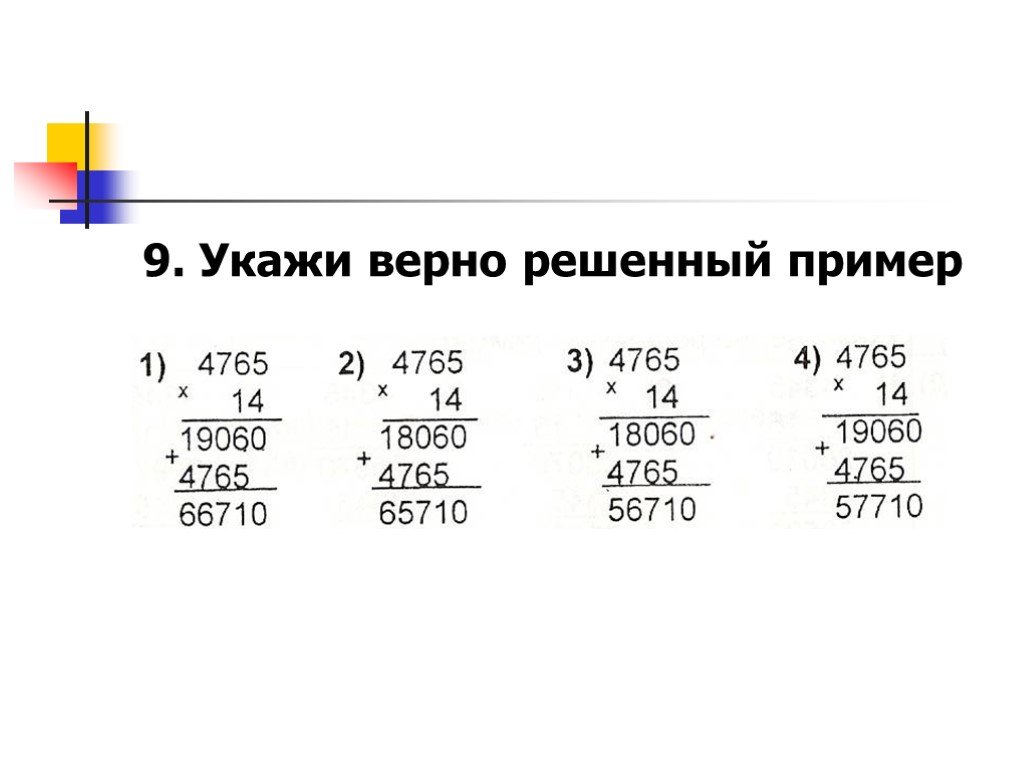
|
A |
B |
C |
|
|
1 |
Данные |
Формула |
Описание (результат) |
|
2 |
15000 |
=A2/A3 |
Деление 15000 на 12 (1250). |
|
3 |
12 |
Деление столбца чисел на константу
Предположим, вам нужно разделить каждую ячейку в столбце из семи чисел на число, которое содержится в другой ячейке. В этом примере число, на которые нужно разделить, составляет 3, содержалось в ячейке C2.
|
A |
B |
C |
|
|
1 |
Данные |
Формула |
Константа |
|
2 |
15000 |
=A2/$C$2 |
3 |
|
3 |
|
=A3/$C$2 |
|
|
4 |
48 |
=A4/$C$2 |
|
|
5 |
729 |
=A5/$C$2 |
|
|
6 |
1534 |
=A6/$C$2 |
|
|
7 |
288 |
=A7/$C$2 |
|
|
8 |
4306 |
=A8/$C$2 |
- org/ItemList”>
-
В ячейке B2 введите =A2/$C$2. Не забудьте в формуле включить символ $ перед символами C и 2.
-
Перетащите формулу в ячейке B2 вниз в другие ячейки в столбце B.
Примечание: Символ $ указывает Excel, что ссылка на ячейку C2 является абсолютной, то есть при копировании формулы в другую ячейку ссылка всегда будет на ячейку C2. Если вы не использовали в формуле символы $ и перетащили формулу вниз на ячейку B3, Excel изменит формулу на =A3/C3, которая не будет работать, так как в ячейке C3 нет значения.
Дополнительные сведения
Вы всегда можете задать вопрос специалисту Excel Tech Community или попросить помощи в сообществе Answers community.
См. также
Умножение столбца чисел на одно и то же число
Умножение на процентное значение
Создание таблицы умножения
Операторы вычислений и порядок операций
Умножение и деление с использованием таблицы с примерами
Ключевые понятия
- Использование таблицы умножения для деления.
- Связь между умножением и делением
- Уравнение с недостающим множителем с использованием таблицы умножения
- Счетные таблицы
- Семейство фактов для деления
- вместе, чтобы сформировать новую сумму.
- Умножение – это процесс многократного сложения и объединения общего количества элементов, составляющих группы одинакового размера.
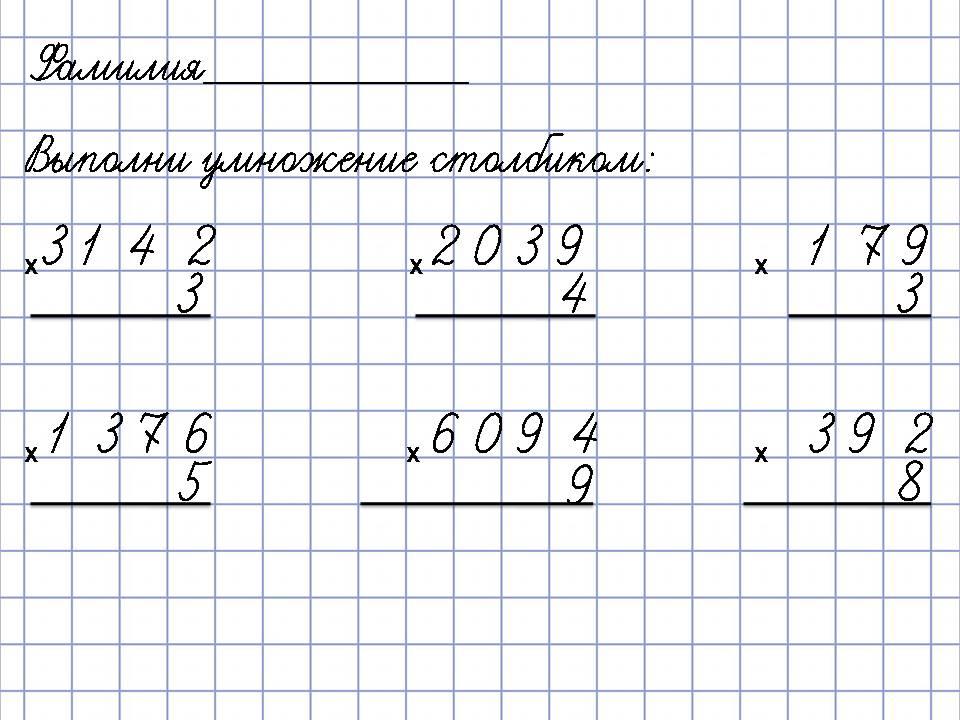
Делимое = Делитель x Частное + Остаток
Деление обратно умножению
5 × 3 = 15
15 ÷ 3 = 5
15 ÷ 5 = 3
Делимое ÷ Делитель = Частное
Продукт:- Ответ, который мы получаем, когда мы умножаем два или более множителя.
Фактор:- Число, умноженное на другое число, чтобы получить продукт.
Если множитель, умноженный на множитель, равен произведению, а деление противоположно умножению, то мы можем сказать:
Например:
18 ÷ 3 = ?
Решение:
Подумайте, 3 × ? = 18
Три раза какое число равно 18?
3 × 6 = 18
Итак, 18 ÷ 3 = 6
Использование таблицы умножения для деления
Напишите уравнение с отсутствующими множителями, а затем используйте таблицу умножения, чтобы найти 15 ÷ 3.
Решение:
Шаг 1: Здесь один множитель равен 3, найдите 3 в первый столбец этой таблицы умножения.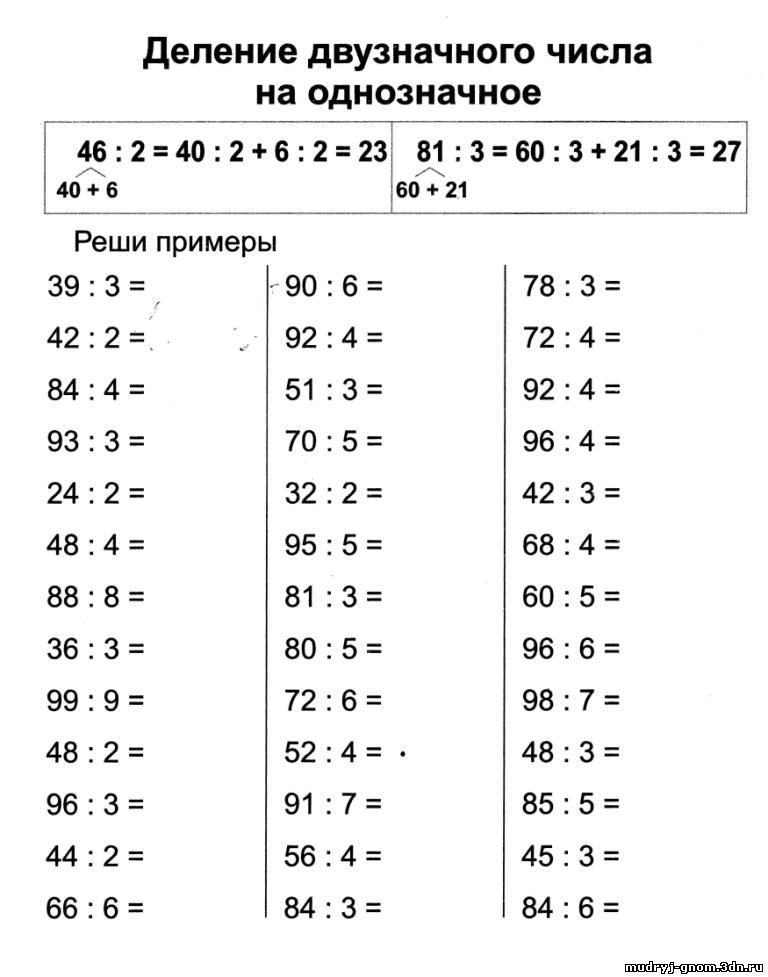
Шаг 2: И продукт равен 15. Следуйте за строкой, в которой находится 3, пока не дойдете до 15.
Шаг 3: Посмотрите прямо вверх в этот столбец таблицы. Число в верхней части столбца равно 5. Таким образом, недостающий множитель равен 5,9.0035
3 × 5 = 15
15 ÷ 3 = 5
Пример:
Напишите уравнение с отсутствующими множителями и используйте таблицу умножения для решения задачи на деление.
12 ÷ 3 = ?
Решение:
Здесь один множитель равен 3
произведение равно 12
Найдем 12 в строке 3
Итак, 12 точка пересечения 3 и 4 3
3 4 034 Другой множитель равен 3 4 034 × 4 = 12 12 ÷ 3 = 4Отсутствующие числа в таблице
Мы можем найти недостающие множители, используя умножение или деление
2 × 8 = 16
2 × 5 = 10
2 × 4 = 8
9 × 5 = 35 900 45 900 45
4 × 8 = 32
4 × 4 = 16
7 × 8 = 56
7 × 5 = 35
7 × 4 = 28
Используйте таблицу умножения, чтобы помочь.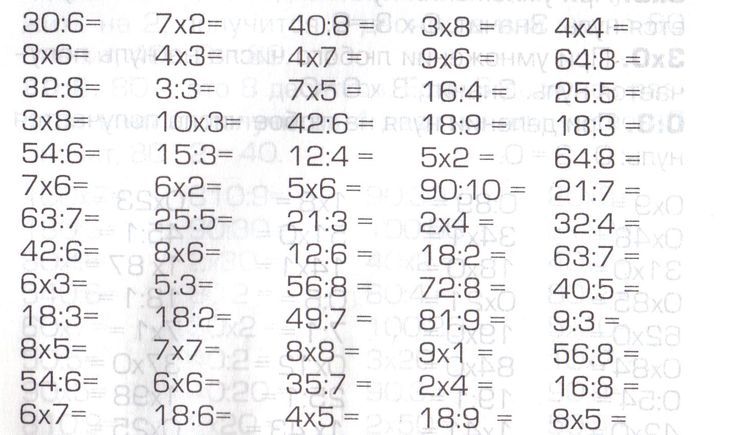
24 ÷ 6 = ____
24 = 6 × ____
Решение:
Здесь один множитель равен 6
произведение равно 24
Используя таблицу, мы можем найти 6 в столбце таблицы.
Двигаемся вперед, пока не получим 24.
Смотрим в эту строку, мы находим, что другой множитель равен 4.
24 ÷ 6 = 4
6 × 4 = 24
Пример:
5 Найдите недостающее
фактор и продукты.Решение:
2 × 8 = 16
2 × 5 = 10
2 × 7 = 14
5 × 8 = 40
5 × 7 = 35
6 × 5 = 30
9 × 8 = 72
9 × 7 = 63
Счетная таблицаСчетная таблица — это простой способ записи и подсчета частот. Каждое вхождение показано меткой подсчета.
Как рисовать метки учета:
- Появление каждой информации отмечено вертикальной линией «|»
- Каждый пятый счет записывается путем зачеркивания предыдущих четырех вертикальных линий как «||||»
- Это упрощает подсчет результатов.
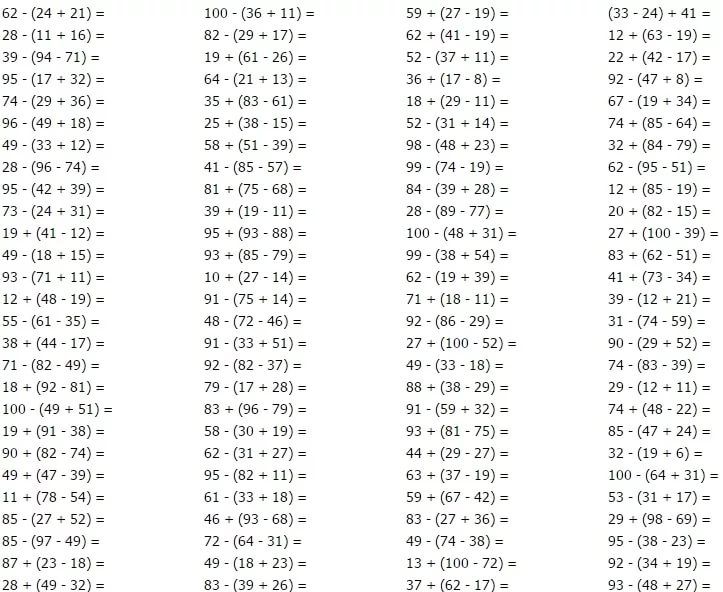
Пример:
- Сосчитайте предметы, указанные ниже, и подготовьте таблицу.
Давайте создадим итоговую диаграмму для вышеуказанных данных.
Это выглядит намного проще для чтения.
Семейство фактов
Факторы – перемножаемые числа.
3 × 7 = 21
Обратная операция – Противоположная операция, отменяющая другую.
3 × 7 = 21 21 ÷ 7 = 3
Пример: Каковы четыре 4 члена семейства фактов 8 из 4?
4 × 8 = 32
8 × 4 = 32
32 ÷ 8 = 4
32 ÷ 4 = 8
Что мы узнали:
- — это обратное деление.
- Дивиденд ÷ Делитель = Частное
- Если множитель, умноженный на множитель, равен произведению, а деление является противоположностью умножения.
- Произведение / множитель = Отсутствующий множитель
- Мы можем найти недостающие множители с помощью умножения или деления.

- Счетная таблица – это простой способ записи и подсчета частот.
- Каждое вхождение отмечено меткой.
- Противоположная операция, отменяющая другую, называется обратной операцией.
Как умножать и делить в Microsoft Excel
Вы научились складывать и вычитать в Excel. Теперь займемся умножением и делением. В этом руководстве представлены четкие и простые примеры лучших способов умножения и деления на листе Excel.
○ Этот туториал содержит партнерские ссылки. Ознакомьтесь с нашей политикой раскрытия информации, чтобы узнать больше. ○
Учебник KeynoteSupport.com
Сначала мы обсудим два способа умножения на листе — в зависимости от того, сколько чисел перемножается. Затем мы обсудим, как делить числа на листе.
Полезные советы
1) Все формулы Excel должны начинаться со знака равенства =
2) Excel автоматически делает буквы в формулах заглавными для удобства просмотра
3) Чтобы указать диапазон ячеек , введите первый и последний адреса ячеек, разделенные двоеточием:
Как умножать числа
Чтобы Excel вычислил произведение двух чисел, введите =X*Y, где X и Y — числа, адреса ячеек, содержащие числа, или формулы, разрешающие числа.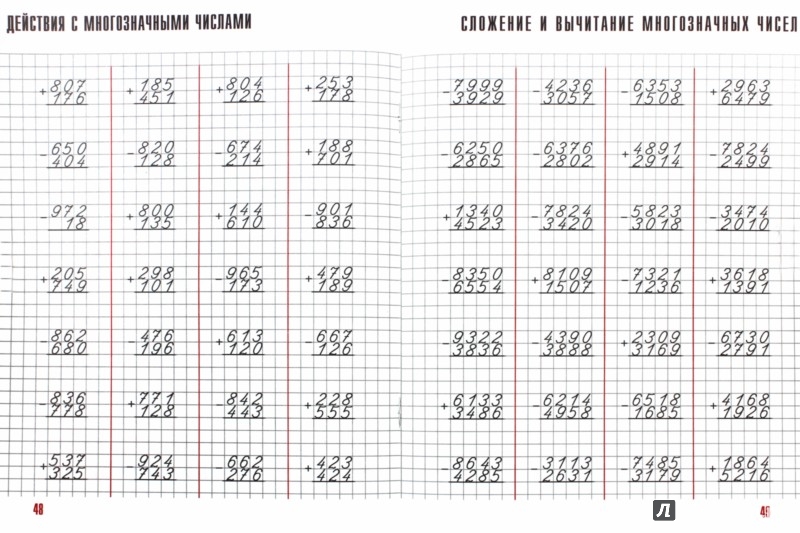 Например, если вы введете =4*3 в ячейку электронной таблицы, Excel вернет значение 12.
Например, если вы введете =4*3 в ячейку электронной таблицы, Excel вернет значение 12.
Звездочка * — это арифметический оператор Excel для умножения .
Посмотрите на приведенный ниже образец рабочего листа, который содержит формулы умножения со ссылками на ячейки (адреса). Формула в ячейке D2 имеет вид =B2*C2, как показано в строке формул.
В этой формуле и во всех формулах в столбце D мы умножаем количество проданных единиц (столбец B) на цену за единицу (столбец C) для расчета дохода от каждого продукта. Формула в ячейке D2 преобразуется в 4 x 500 = 2000 долларов.
Как умножить несколько чисел
Вышеупомянутым способом можно перемножить большое количество чисел, но это может потребовать большого количества ввода и очень длинных формул. Повысьте производительность, изучив функцию ПРОДУКТ в Excel. Это просто. Наша формула в ячейке E2: =ПРОИЗВЕД(B2:D2).
Чтобы рассчитать уплаченную комиссию в ячейке E2, мы умножаем B2 x C2 x D2: Количество проданных единиц x Цена за единицу x Ставка комиссии.